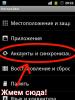Усуваємо помилку. Windows Live не запускається. Усуваємо помилку Game windows live чому не запускається
Кіностудія Windows Live досить проста та корисна програма для редагування відеороликів. Однак після встановлення користувачі стикаються з проблемою запуску софту. Чому Windows Live видає помилку та як її усунути?
Рішення проблеми
Windows Live може не запускатися через конфлікт з антивірусними програмами, несумісність з ОС та невідповідність мінімальним вимогам. Тому першою порадою є відключення антивірусу та включення брандмауера. Для виконання останньої дії тиснемо "Пуск", "Панель управління".
Переходимо до розділу «Система та безпека».

Тиснемо брандмауер Windows.


Вибираємо потрібну програму та натискаємо «Видалити».

Ставимо позначку «Фотоальбом та кіностудія» та тиснемо «Видалити».

Перезавантажуємо ПК та встановлюємо нову версію софту. Клацаємо по значку програми правою кнопкою миші та вибираємо «Властивості».

Переходимо у вкладку "Сумісність". Якщо у вас є операційна система Windows 7, вибираємо Windows Vista. Якщо Windows 8, то клацаємо Windows 7. Тобто сумісність повинна бути з системою на порядок нижче за вашу.

Перезавантажуємо ПК.
Якщо ці дії не допомогли, потрібно створити новий обліковий запис користувача.
Games for Windows Live – це безкоштовний онлайн сервіс від Microsoft, орієнтований на мережну гру. У GFWL є система профілів, яка дозволяє користувачам додавати друзів, щоб відстежувати їх активність і чатуватися. У деякі ігри можна грати разом із користувачами XBox 360.
GFWL - зібрав достатню кількість скарг, Майкрософт усвідомили свій промах, і в 2015 році проект був остаточно зупинений. У зв'язку з чим кількість багів та помилок сильно збільшилася.
Коментар користувача: «непопулярний, складний у використанні, незручний та з жахливою підтримкою мережевої гри».
Виправляємо баги пов'язані з GFWL
Проблеми користувачів безпосередньо пов'язані з 10-ю виндовсою, так як проект (GFWL) більше не підтримується, запустити новинки на своєму ПК стає все важче.
Не забудьте ставити в режим сумісності віндовс 7 або 8 для всіх ігор та програми GFWL.
- "Чиста" установка. У такий же спосіб перевстановіть гру, з якою виникла проблема.
- Тиснемо «Пуск», вибираємо «Параметри».
- Вибираємо "Додатки".
- Шукаємо GFWL у списку.
- ЛКМ видалити.
- Скористайтеся посиланням для завантаження останньої версії інсталятора з офіційного сайту.
- ПКМ на setup вибираємо «Властивості».
- Переходимо на вкладку «Сумісність» та вибираємо сумісність для Windows 7.
- Оптимізуйте перевірте на помилки свою операційну систему.
Для цього використовуйте одну з наведених нижче програм.
- Качаємо, встановлюємо, запускаємо утиліту.
- Зверніть увагу на наявність рекомендацій.
- Почніть з оновлення бази даних.
- Переходимо у вкладку «Обслуговування» та виконуємо оптимізацію системи, а потім запускаємо «Повну перевірку» (туди входять розв'язання проблем системи та усунення різних несправностей у тому числі з реєстром).
- Це займе зовсім небагато часу, а перша перевірка ПК дуже здивує.
Працюючи у фоновому режимі, утиліта виправлятиме дрібні неполадки та стежитиме за потенційно небезпечними програмами.
- Встановіть Віндовс Live Sign-in Assistant. Це останній офіційний помічник підписки від Майкрософт. Нагадуємо, що програма просто необхідна для використання Віндовса Live Messenger.
- Качаємо за посиланням.
- Встановлюємо.
- Введіть обліковий запис та пароль.
- Запускаємо.
- Переносимо потрібні системі файли.
- Переходимо до папки "C:\Windows\SysWOW64".
- Скопіюйте файли з іменами "xlive", "xlive.dll", "xlive.dll.cat", "xlivefnt.dll", "xliveinstall.dll", "xliveinstallhost.exe".
- Вставте всі файли в папку C:\Windows\System32.
- Перейдіть в кореневу папку гри (туди де є файл .exe) і вставте файли.
Якщо перераховані вище методи не спрацювали, переконайтеся, що зробили все правильно.
Social and Gaming: up and running
2019-12-23T19:42:42.5047577+00:00
NoteЯкщо ви не можете з'єднатися з веб-сайтом Xbox Live Service, зверніться до свого сервісного центру (ISP) для використання.
Verify you’re in locale that supports Games for Windows Live
Для того, щоб підключитися до Games для Windows Live, ви повинні підтримувати Games для Windows Live locale. Games for Windows Live не доступні в усіх країнах. Для більш докладної інформації, див. Xbox Live Countries and Regions .
Install the latest Games для Windows Live software
Щоб записати в Games для Windows Live, ви повинні мати останній update до програмного забезпечення. Для того, щоб вирішити цей ідентифікатор, натисніть і налаштувати останні програми для Windows Live setup files .
Note Microsoft сканує цей файл для viruses. Microsoft використовує найбільш поточний virus-detection software available on the posted data of the file. File is stored on security-enhanced servers that help prevent any unauthorized changes to the file.
Enable UPnP
Ви повинні налаштувати UPnP для підключення до Xbox Live. Доступні routers and firewalls supportn UPnP IGD (Internet Gateway Device) protocols. Незважаючи на те, що заборонено, router не буде задовольняти ці налаштування. Натисніть на вашому router's manual or the Help files for help, or contact your network administrator.
Коммерційні firewalls, так як це в університетах, libraries, і корпорації, не типово підтримує UPnP IGD specifications. Геймери, які намагаються грати з школи або з кімнати вдома можуть бути недоступні для підключення до Xbox Live. Якщо це є питання, зверніться до IT Administration office, щоб дізнатися, де вони можуть скористатися Xbox Live для мережі.
Clear the Internet cache
Make sure that you’re viewing latest version by clearing the Internet cache. Тут's how to do this on a Windows 7-based computer:
- Close any open Internet browser windows.
- Select Start, and then select Control Panel. If the Control Panel window is empty, select View all Control Panel Optionsв розділі навігації вікна, щоб відобразити всі icons.
- Select Network and Internet, and then select Internet Options.
- In the Browsing history section on the General tab, click Delete.
- Select the Temporary Internet files and Cookies checkboxes, and then select Delete.
Open the ports for Games for Windows Live
WarningЦей робочий спосіб може скористатися комп'ютером або мережею більше, ніж уразливим до виходу з malicious users або malicious software such as viruses. Ви не повинні думати про це праця, але реалізовує це повідомлення з тією ж можливістю, щоб зробити це на вашому своєму розв'язанні.
Додаткові порти повинні бути відкриті для вбудованих і відкритих зв'язків для роботи для Games for Windows Live:
- TCP port 3074
- UDP port 88
- UDP port 3074
Для отримання інформації про те, як configure port settings on firewall, router, or gateway, viz documentation that included with device, or contact the network administrator or local technical support for help.
Для більш докладної інформації про те, як виконати Firewall для роботи з Games for Windows Live для Windows-based computers, виберіть Set a Windows Media Center Extender .
Якщо ви продовжуєте функціонувати зв'язки з Windows Live, ви повинні скористатися вашим router або gateway device to enable UPnP або port forwarding. Ви повинні задовольнити UPnP, якщо ваш router підтримує цей характер. Це handles Network Translations так, що port forwarding не потребує.
Для більш докладної інформації про те, щоб достовірно сприяти home networking devices, див.
- Ця стаття забезпечує доповнення до списку Xbox Live-supported routers, що має UPnP особливості функції. Unfortunately, не всі routers supportnUPnP. Якщо ваш router не підтримує UPnP, ви маєте, щоб відкрити ці порти і map them to IP address of the computer that's running Games for Windows Live.
- Якщо ви думаєте про те, як надати UPnP або port forwarding на вашому router або gateway device, contact the hardware manufacturer for help.
- Якщо вашою мережею є ввімкнути використання IPv6, перейдіть до ідентифікацій для IPv6 feature set for home routers, які є спільними з Microsoft Windows family operating systems.
Allow Games for Windows Live через Firewall
WarningЦей робочий спосіб може скористатися комп'ютером або мережею більше, ніж уразливим до виходу з malicious users або malicious software such as viruses. Ми не recommend ця роботапопередньо, але, що дає цю інформацію з тобою може реалізувати його на вашому своєму тлумаченні. Використовуйте цю роботуна основі власного ризику.
NoteВи не можете відкрити порт для програми, щоб не відреагувати.
Ви можете налаштувати виключення у вашому firewall, proxy, або Internet Security Software, щоб зробити Games для Windows Live software (GFWLClient.exe) до роботи. By default, цей файл є в наступному місці:
C:\Program Files\Microsoft Games for Windows Live\Client
Якщо ви використовуєте Windows Firewall, останнє налагодження програм для Windows Live update буде йти на вашу можливість отримати програму для вашого виключення списку. Іншийвідповідь, маю документацію, що була включена з вашою електронною поштою, або contact network administrator або локальний технічний support for help.
Install the latest service pack for Windows
Засоби для Windows Live потрібні для налаштування останнього сервісного пакета для Windows на вашому комп'ютері. Щоб отримати додаткові сервісні пакети, скористатися Service Pack і Update Center .
Troubleshoot your Internet connection
Ваш комп'ютер може бути experimenting Internet connection issues. Для того, щоб задовольнити ці питання, go to Fix network connection issues .
Додатково, Background Intelligent Transfer Service (BITS) може бути неможливим, або ви не можете використовувати під час вашого користувача, щоб використовувати його. Слідкуйте за цими кроками для вирішення проблеми:
- Підписатися до вашого комп'ютера як адміністратор.
-
- Search.
- Type services.msc, and then select Servicesв результатах пошуку.
- Select Start.
- In the Search programs and files box, type services, and then select the Services icon when it appears.
- under Services (Local).
- Select Properties.
- On the General tab, set Startup type to Automatic.
- If the service isn"t running, select Start to start the service.
- Select OK to close the Properties dialog box.
Якщо помилка залишається у віці, визначає, щоці BITS є configured correctly. Here"s how:
- Open the Microsoft Management Console Services snap-in.
Для Windows 8 і Windows RT:
- Point to lower-right corner of the screen, and then select Search.
- Type services.msc, and then select в search results.
Для Windows 7 та Windows Vista:
- Select Start.
- In the Search programs and files box, type services, and then select the Services icon when it appears.
- When the Services window opens, right-click Background Intelligent Transfer Service under Services (Local).
- Select the Log on tab.
- Under Log on as, select the Local System account checkbox.
- In the Hardware profiles List, examine all listed profiles to make sure that they"re set to “Enabled.” If any profile is set to “Disabled,” select the profile, and then select Enable.
Contact your Internet service provider
Якщо ви будете вирішувати всі проблеми, зателефонуйте вашому сервісному центру для more help.
"Ігри для Windows" - це платформа, яка дозволяє насолоджуватися популярними іграми для операційної системи Windows. Завдяки ній ви можете зв'язати комп'ютер і приставку Xbox в єдину мережу. Але що робити, якщо при запуску цієї програми у вас з'являється віконце з фразою: - помилка підключення? Вирішимо цю проблему в статті!
Особливості програми
Як було зазначено вище, платформа допомагає пов'язувати консоль, персональний комп'ютер, смартфон Windows Phone в єдину ігрову систему. Це означає, що користувачі можуть грати на одному сервері з різних пристроїв. Отримавши доступ до цієї платформи, гравець може взаємодіяти з іншими користувачами за допомогою чату та стежити за їхніми статусами та новими досягненнями. Завдяки сервісу вам не доведеться оновлювати ігри самостійно, адже за вас це зробить програма. Варто зазначити, що реєстрація у Games for Windows Live проста. Все, що вам потрібно - ввести адресу електронної пошти та чекати на лист з підтвердженням.
Помилка підключення Games For Windows Live не є критичною і зустрічається у багатьох гравців.
Доступні ігри
Система дозволяє завантажувати ігри та доповнення через віртуальний магазин. Найпопулярнішими іграми в магазині є:
- Антологія "Бетмен: Аркхем" - гра в жанрі екшн, заснована на коміксах про пригоди Бетмена.
- "Оселя Зла" - шутер від третьої особи. Головному герою доведеться боротися з натовпом кровожерливих зомбі, рятуючи людей від біологічного вірусу.
- "Дерт 2" - гоночна гра, що дозволяє гравцеві ближче познайомитися з ралі. У грі ви маєте можливість позмагатися з такими легендами гоночного спорту, як Кен Блок, Девіс Пастрана та Дейв Мірра.
- "Фаллаут 3" - пориньте у постапокаліптичний світ і виживіть у пустці. Звичайно, вам доведеться взаємодіяти як з позитивними, так і негативними персонажами.
- "ГТА 4" - ви приміряєте на себе роль Ніко Белліка - колишнього солдата, який приїхав до Ліберті-Сіті заради помсти. Ви повинні виконувати місії, викрадати автомобілі та брати участь у перегонах, щоб пройти гру повністю.

У 2010 році на світ з'явився додаток, завдяки якому можна грати в ігри, що виходили у вісімдесятих роках на гральних автоматах.
Як вирішити проблему?
Помилка підключення Games for Windows Live вирішується просто. Багато хто, хто використовує цей клієнт, стикаються з цією проблемою. Радимо виконати маніпуляції, описані знизу у списку.

- Спочатку перевірте інтернет-з'єднання. Якщо вона відсутня, перезавантажте роутер або зверніться до інтернет-провайдера.
- Не забудьте оновити сервіс до актуальної версії, перед цим деінсталювавши стару.
- Найчастіше проблема виникає на ОС Windows Vista. Щоб усунути несправність, запустіть сервіс у режимі сумісності з версією Vista.
- Також вам необхідно впевнитись, що ви завантажили клієнт з оригінального сайту компанії Xbox. Якщо ви завантажили гру разом із клієнтом, то при встановленні ви повинні поставити галочку для закачування повної версії. Найчастіше це допомагає.
- Помилка підключення в Games for Windows може полягати у запуску операційної системи у безпечному режимі.
- Спробуйте запустити клієнт від імені адміністратора.
- Перевірте ключі Games for Windows Live, чи правильно їх введено.
Якщо ви виконаєте всі пункти, помилку підключення Games For Windows Live буде усунуто.